在这个系列中,我们将学习如何使用google的移动开发框架flutter创建一个电商应用。 本文是flutter框架系列教程的第一部分,将学习如何安装Flutter开发环境并创建第一个 Flutter应用,并学习Flutter应用开发中的核心概念,例如widget、状态等。
本系列教程包含如下四个部分,敬请期待:
- 如何从零构建flutter应用
- 如何在flutter中布局元素
- 如何在flutter中组织数据
- 如何在flutter中展示数据
1. 开发环境安装与Flutter项目创建
Flutter的开发文档相当出色,请参考官方文档先安装开发环境。
一旦开发环境安装好,我们可以创建一个新的测试项目。我倾向于使用android studio,因为它为flutter应用的开发 提供了一个完备的集成开发环境。你需要在Android studio中安装一个Dard语言插件。
现在启动Android Studio,你会看到初始化Flutter项目的选项:

从配置列表中选择Flutter Application 。
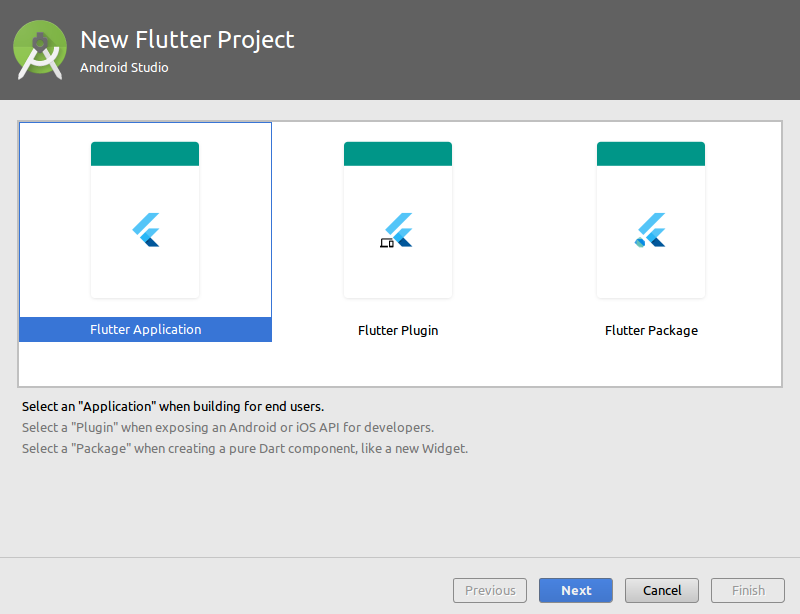
可以为你的第一个Flutter应用起一个酷炫的名字,不过如果你和我一样不善于起名,就用timer好了。

对话框的最后一步,会要求我们填写应用的包名:

接下来Flutter SDK就会为应用创建一个初始的目录结构,main.dart是应用执行的入口。
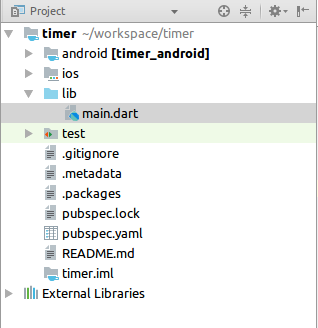
2. 编写并测试应用代码
在Flutter中,一切都是控件(widget)。Flutter应用中的图像、图标和文本都是widget。布局元素 例如行、列、栅格等用来安排其他widget的位置、大小和对齐,而这些布局元素本身也是widget。
参考如下代码修改你的main.dart文件:
1 | import 'package:flutter/material.dart'; |
现在启动Android模拟器:
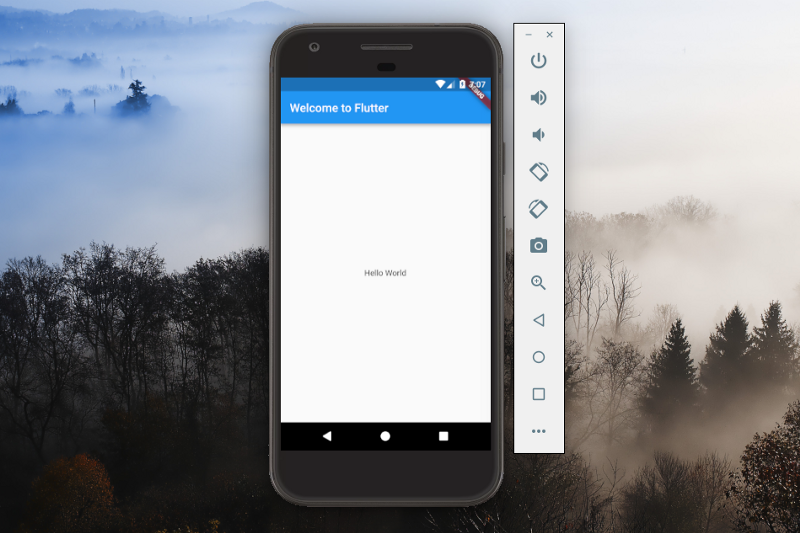
注意widget的焦点,我们接下来将修改MaterialApp的内容。先看一下原始版本:
1 | body: Center( |
Flutter中的布局元素(也是widget)可以根据其是否支持包含多个widget,而简单地归类为两种类型。 例如,Container、Padding只能包含一个子widget,而Row、Column则可以包含多个。
现在我们在Row布局中引入三个文本widget:
1 | body: Center( |
现在看起来是这样:
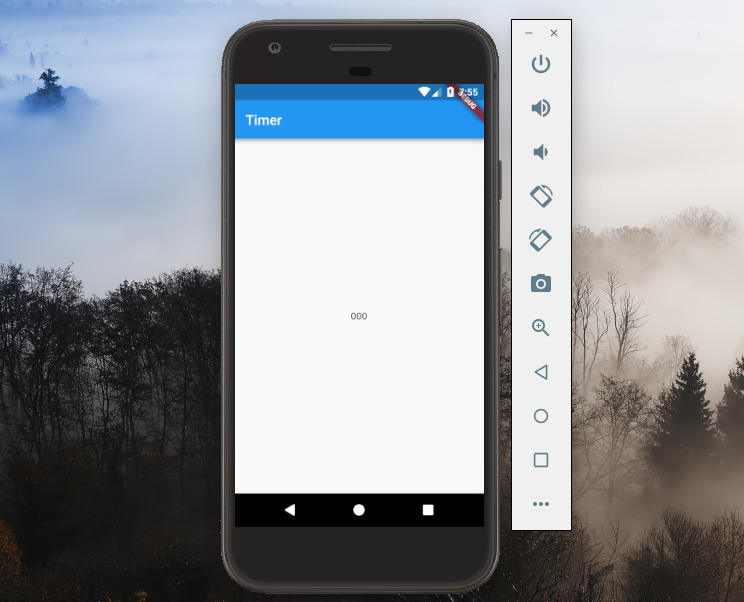
在我们开始设置组件的样式之前,建议先创建一个新的widget来处理样式问题,以便遵循DRY(Don’t Repeat Yoursel)原则。
将三个子widget用一个自定义widget(后面解释)替换。现在main.dart文件变成:
1 | import 'package:flutter/material.dart'; |
我不是很擅长用户界面,但是我们还是尽力吧,加点背景色,留点空白:
1 | class CustomTextContainer extends StatelessWidget { |
同时,在文本下面插入一个按钮widget,修改后的代码运行结果如下:
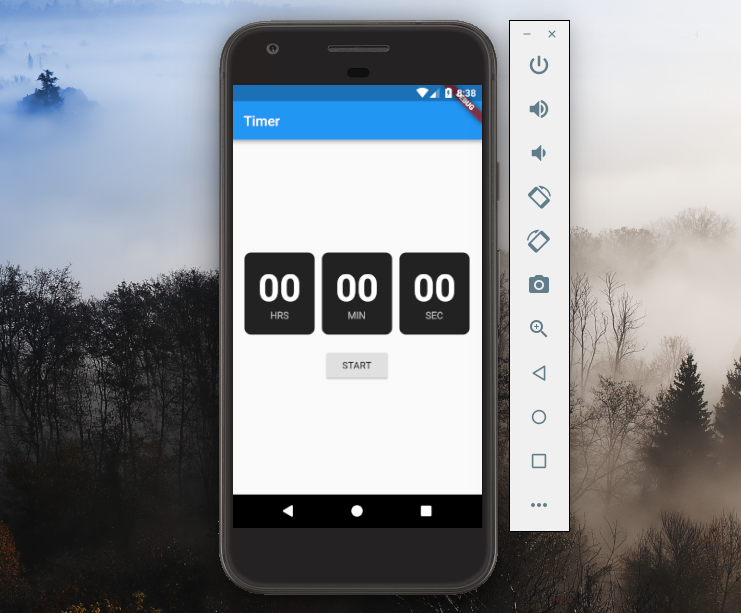
现在到了app最不可或缺的部分了:状态。状态将持有timer的当前值和运行标识。我 补充了一个TimerState类,它负责维护状态,同时构建widget树。
1 | class Timer extends StatefulWidget { |
按钮用来切换timer的运行或者停止:
1 | RaisedButton( |
Dart有个用于异步操作的优雅的模块。我们可以使用其Timer类来实现读秒。修改后的 TimerAppState代码如下,注意我们已经重构Timer类并改名为TimerApp以避免与异步 模块中的Timer类混淆:
1 | class TimerAppState extends State<TimerApp> { |
好了,我们已经完成了第一个Flutter应用,完整的Dard代码可以在这里下载。
原文链接:Flutter Tutorial Part 1: Build a Flutter app from scratch
汇智网翻译整理,转载请标明出处。